萬盛學電腦網 >> 圖文處理 >> Coreldraw教程 >> CorelDRAW X4 運用制表位制作目錄技巧
CorelDRAW X4 運用制表位制作目錄技巧
先上個最終效果

進入論壇參與交流: http://www.missyuan.com/viewthread.php?tid=418218
1、新建個文件,再建個段落文本框
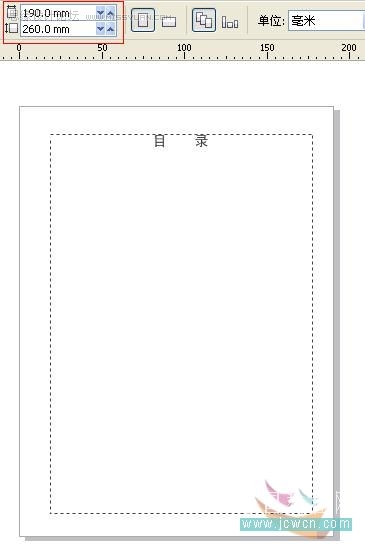
2、輸入如下文字
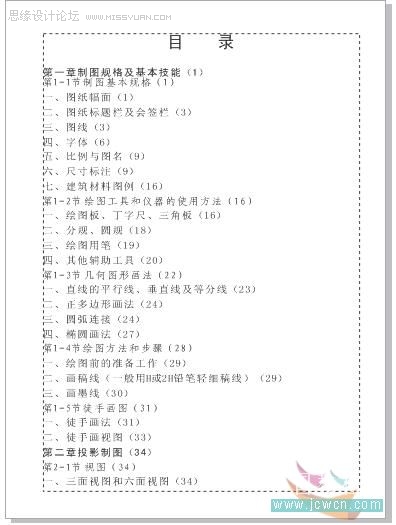
3、文字菜單--制表位,清除原有的制表符
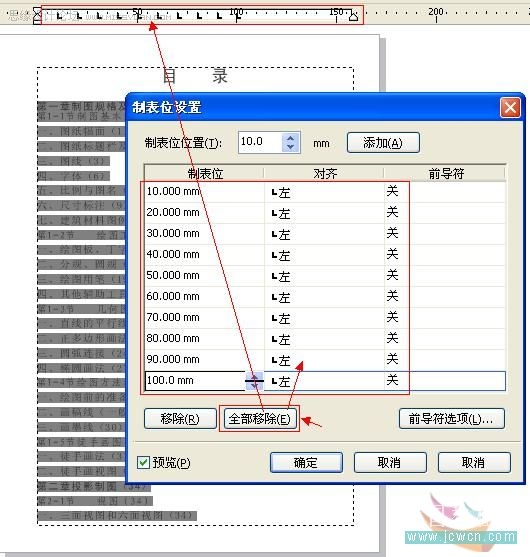
4、手動加上四個制表符
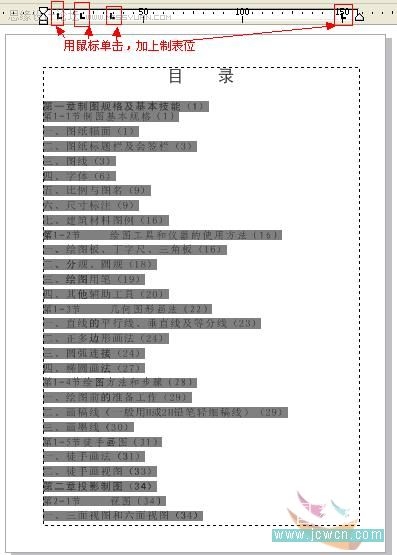
5、再打開制表位設置對話框,給最後一個制表符設置對齊和前導符。
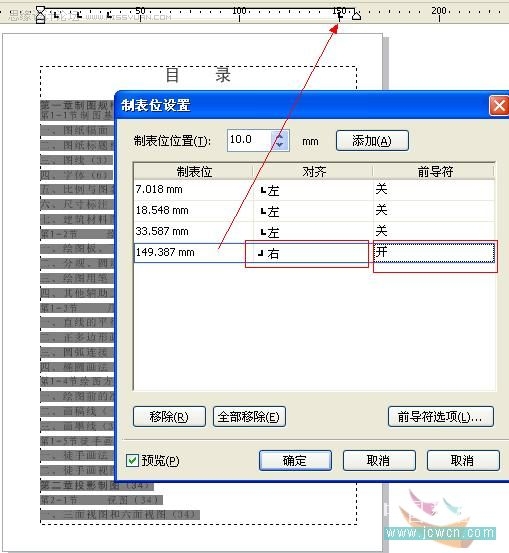
6、在下面標出的文字位置輸入tab鍵
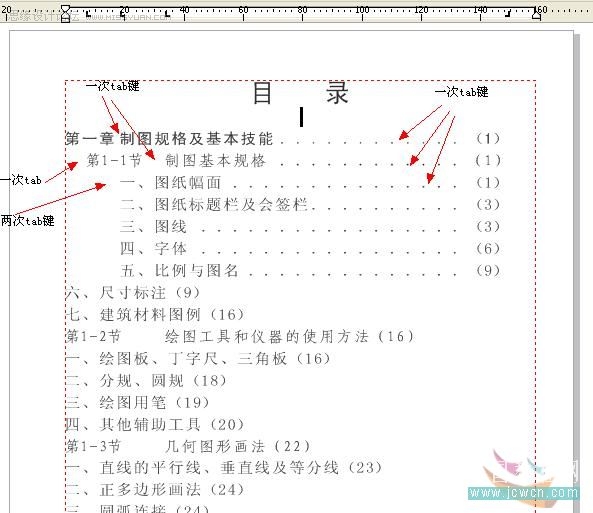
7、調整制表符的位置,用鼠標拖動就可以。
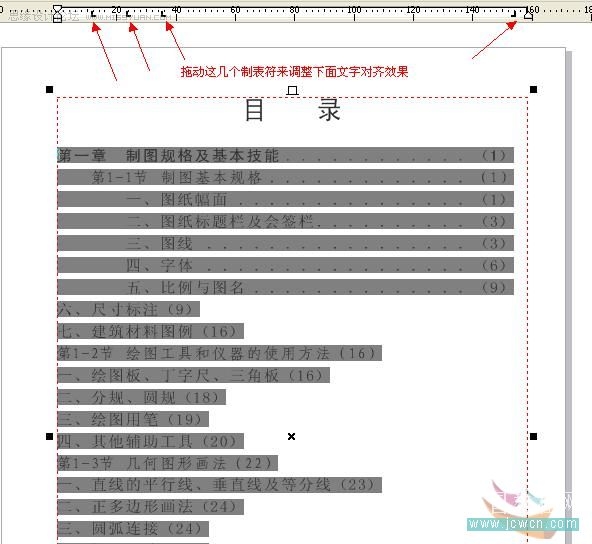
8、調整前導符的間距
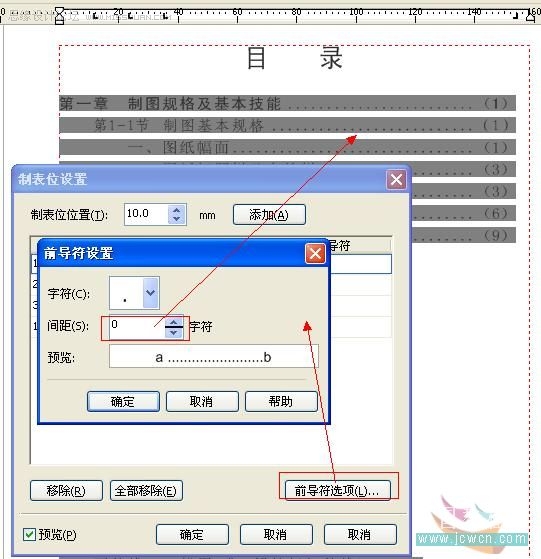
9、將tab鍵按到底
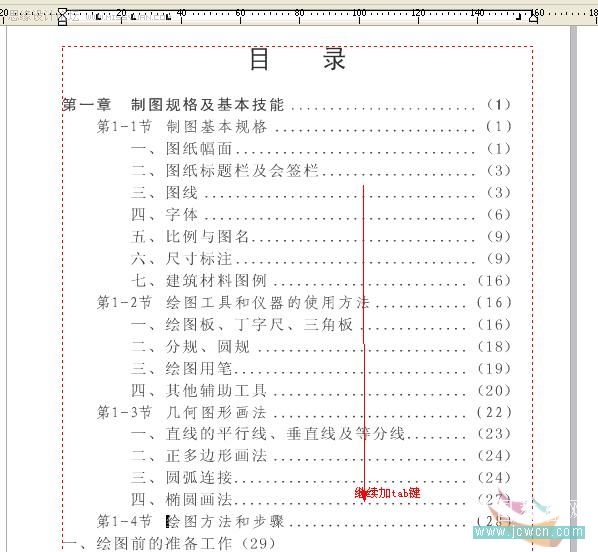
10、完工
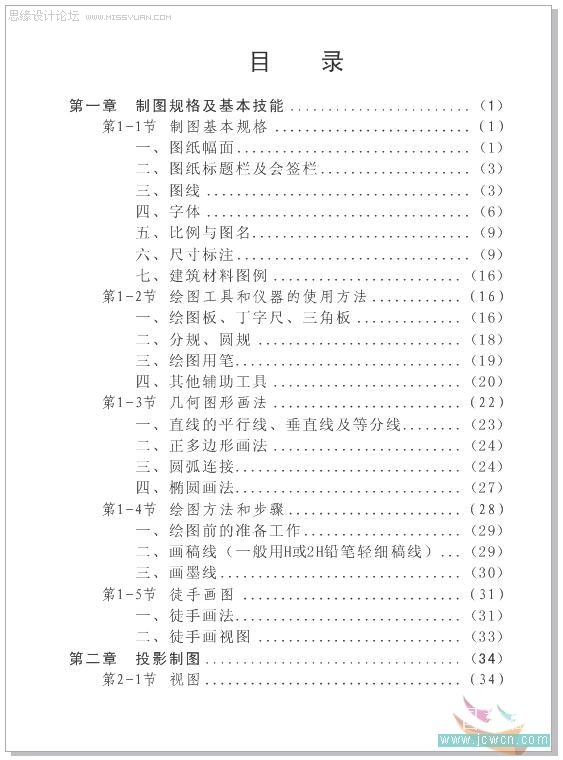
- 上一頁:cdr制作毛筆字
- 下一頁:coreldRAWx4繪制吉他造型設計
Coreldraw教程排行
軟件知識推薦
相關文章
copyright © 萬盛學電腦網 all rights reserved



